Globalt blir det sett over 1 milliard timer med YouTube-videoer hver eneste dag. Hvis du er en ivrig overvåker, lurer du kanskje på hvordan dette oversettes til databruk.

Når dataene dine forsvinner i en alarmerende hastighet eller mobilenhetene dine forsinker, kan YouTube være synderen. Heldigvis er det en enkel måte å sjekke om det er tilfelle. I denne artikkelen lærer du hvor mye data som brukes når du ser på YouTube-videoer.
Innholdsfortegnelse
Hvorfor bruker YouTube mye data?
Sammenlignet med å streame lyd eller se på en nettside, vil det å se en YouTube-video bruke betydelig mer data. Men hvorfor? Svaret er enkelt – videoer er dataintensive. De er laget av tusenvis av piksler som endres flere ganger per sekund. Dette øker mengden informasjon som må nå enheten din via internett.
Denne intense databruken er ikke unik for YouTube. I gjennomsnitt bruker strømmetjenester som Netflix og Hulu enda mer data. YouTube-databruk kan imidlertid være utbredt på grunn av plattformens ubegrensede tilgjengelighet.
Hvor mye mobildata bruker du
Kvaliteten på strømmevideoen din avgjør hvor mye data YouTube vil bruke. Mobile enheter tilbyr vanligvis et kvalitetsområde fra 144p til 2160p eller 4K-kvalitet. Jo høyere kvalitet, jo mer data brukes. Selv om tallene kan variere litt, er det nyttig å finne ut hvor mye data YouTube bruker per time når du streamer en 480p eller 720p video.
Hvor mye data bruker YouTube per time ved 720p
Standard bildefrekvens for en YouTube-video er 30 FPS (bilder per sekund). For 720p-kvalitet og høyere tilbyr YouTube en økt bildefrekvens på 60FPS. Mens en høyere hastighet betyr en jevnere strømmeopplevelse, betyr det også mer databruk.
Hvis du streamer en 720p-video ved 30FPS i en time, vil du bruke rundt 1,24 GB av dataene dine. Dette tallet stiger til 1,86 GB hvis du velger alternativet 60FPS.
Hvor mye data bruker YouTube ved 480p
Med mindre den endres manuelt, vil 480p-oppløsningen være YouTubes standardavspilling.
Med en gjennomsnittlig bithastighet på 1250 Kbps, bruker det rundt 9,375 MB data per minutt å se en 480p YouTube-video. Hvis du strømmer en YouTube-video i 480p i en time, vil du derfor bruke rundt 562 MB av dataene dine.
Slik sporer du YouTube-databruk
Å holde oversikt over databruken kan hjelpe deg med å forstå hvordan dataene dine forbrukes og om du trenger å kutte ned på bruken. Hvis du vil overvåke hvor mye data YouTube bruker på telefonen din, finnes det måter å gjøre det på både på iPhone og Android.
Slik sporer du YouTube-databruk på iPhone
Følg disse trinnene for å se gjennom YouTubes databruk på en iPhone:
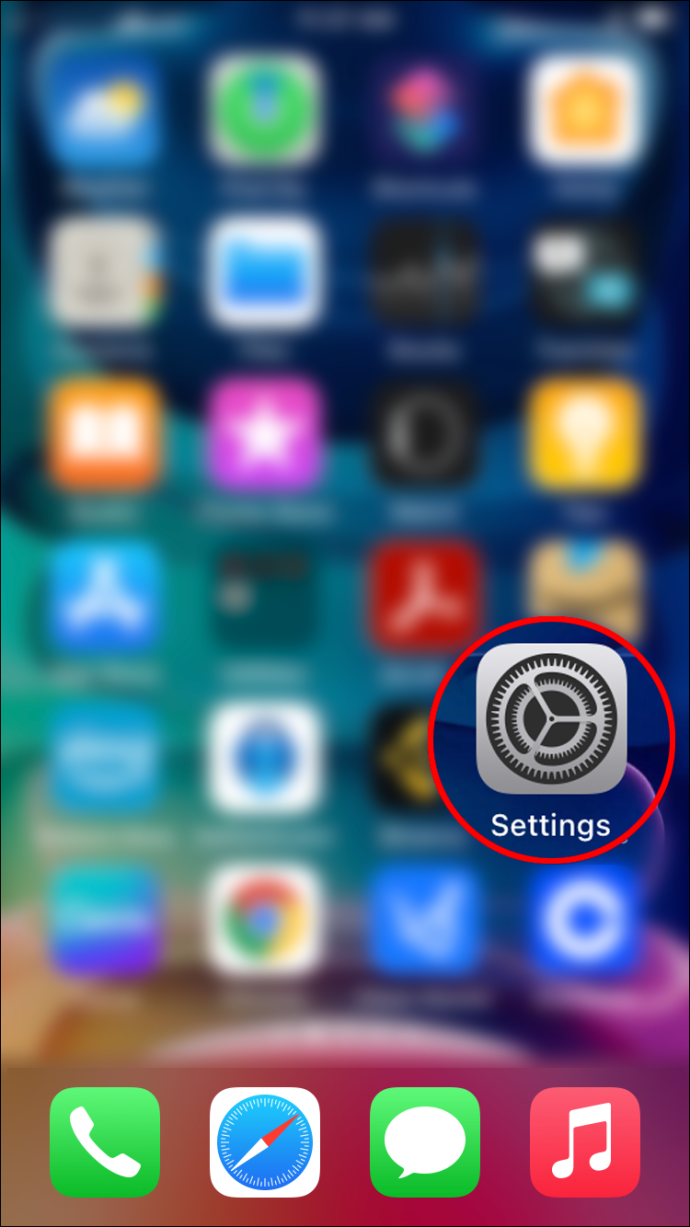
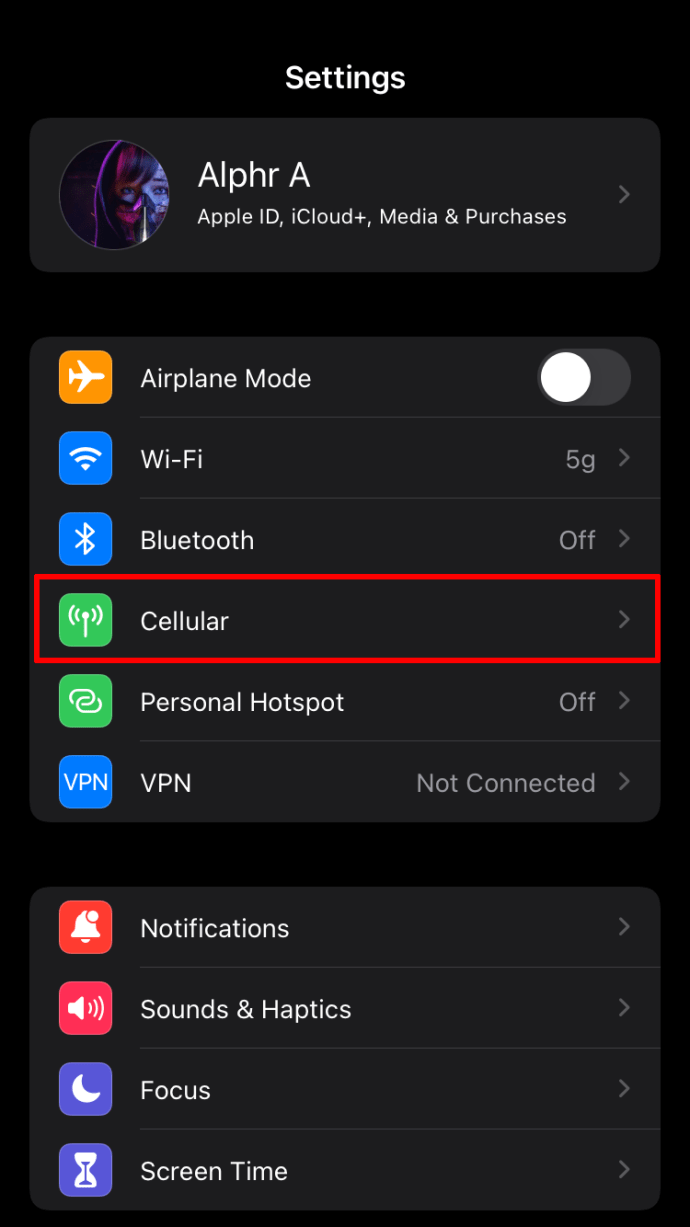
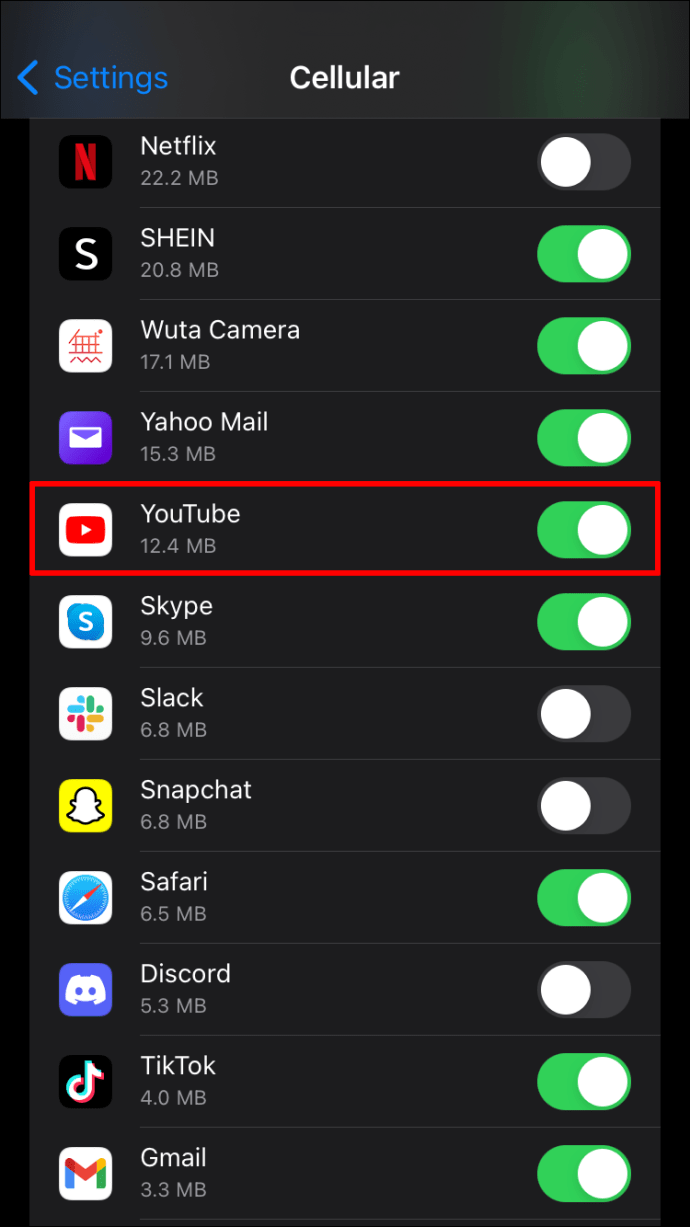
Hvis du vil stoppe YouTube fra å bruke data helt, flytter du glidebryteren ved siden av alternativet til «Av».
Merk at iPhone sporer dataforbruket ditt for gjeldende periode. Siden dette ikke oppdateres automatisk, må du trykke på «Tilbakestill statistikk» for hver nye faktureringssyklus.
Slik sporer du YouTube-databruk på Android
Slik kan Android-brukere sjekke hvor mye data YouTube bruker:
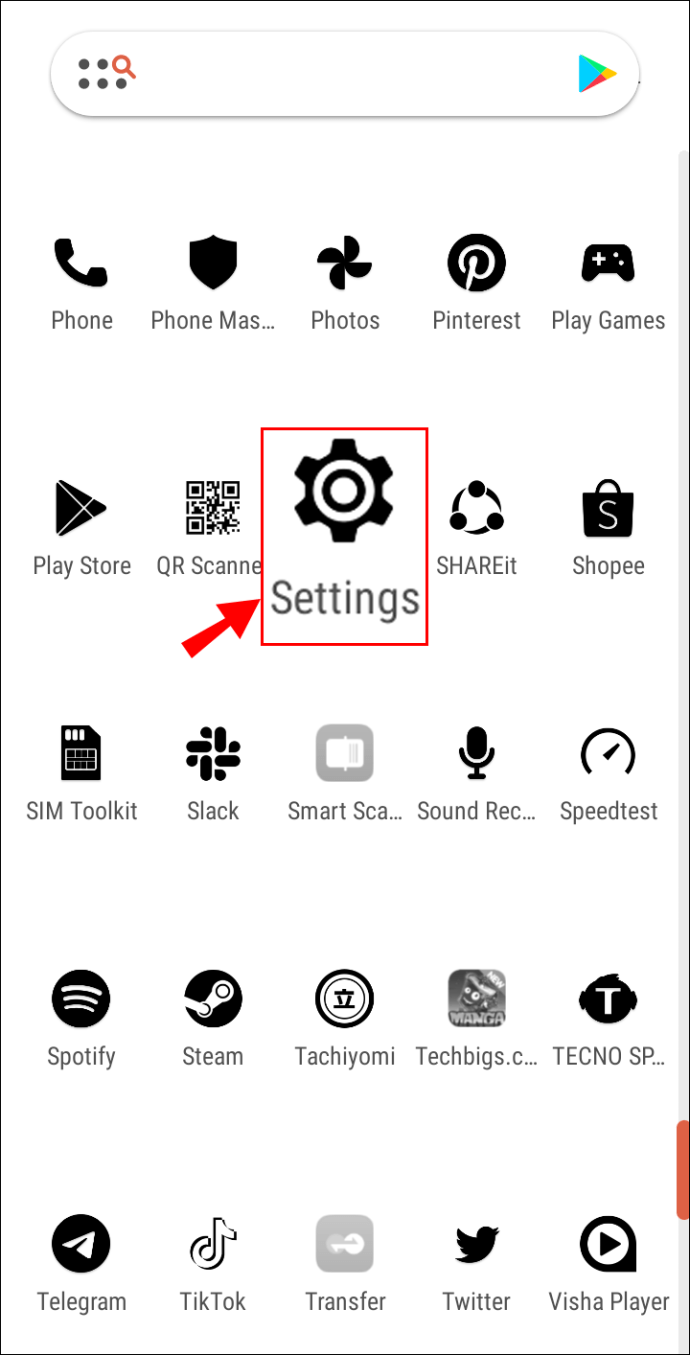
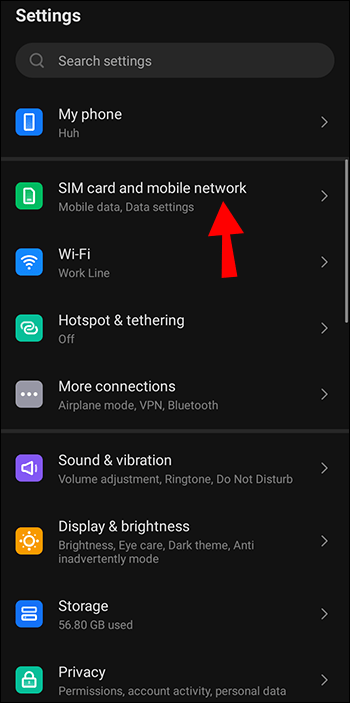
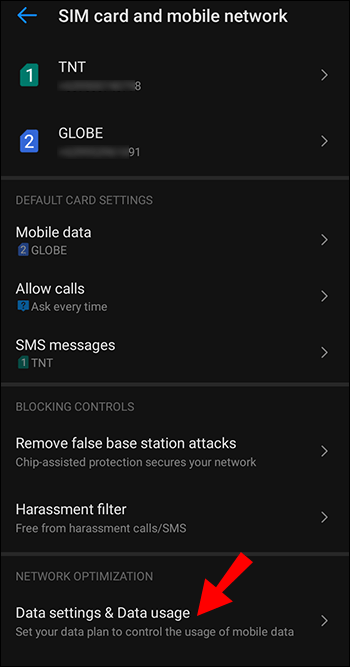
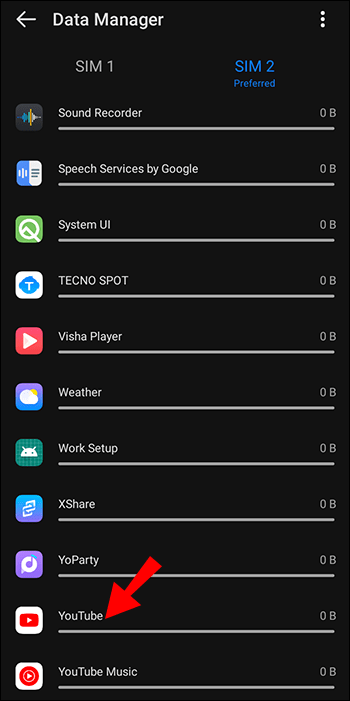
Dataene vil inkludere to beregninger – «Forgrunn» og «Bakgrunn». Dataene som ble forbrukt mens du aktivt brukte appen, vises ved siden av «Forgrunn». På den annen side viser «Bakgrunn» hvor mye data som ble brukt mens appen ble minimert. For å stoppe YouTube fra å bruke dataene dine når appen ikke er åpen, skyv «Bakgrunnsdata»-alternativet til «Ikke tillatt».
Se flere måter å lagre data på nedenfor.
Hvordan lagre data
Å se YouTube med mobildata kan spise opp Internett-dataplanen din ganske raskt. Hvis du ofte befinner deg borte fra det vanlige Wi-Fi-nettverket, kan det være best å ta skritt for å redusere YouTube-databruken.
Begrens databruk
Det er en måte for Android-brukere å begrense mengden data som brukes på YouTube-videoer. Slik gjør du det:


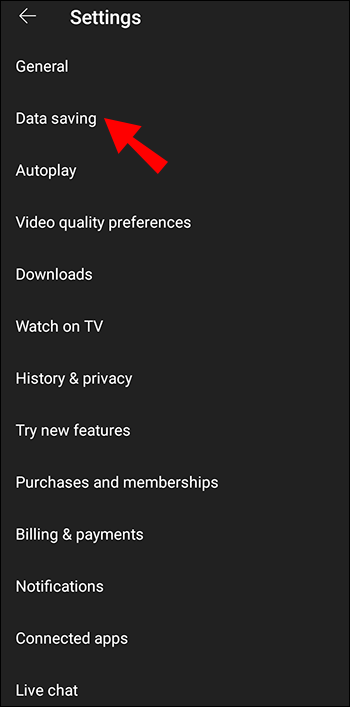
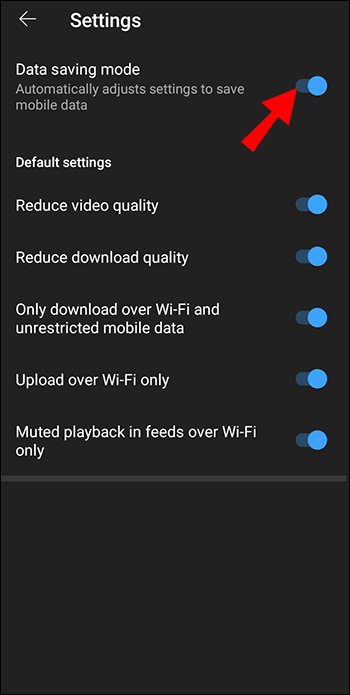
YouTube-appen din vil nå bare strømme HD-videoer når telefonen din er koblet til Wi-Fi.
Reduser videokvaliteten
Generelt sett streamer YouTube videoer med den høyeste tilgjengelige kvaliteten for internetthastigheten din. Selv om dette fører til en god seeropplevelse, kan det også spise opp data raskt. Følg disse trinnene for å redusere videokvaliteten:
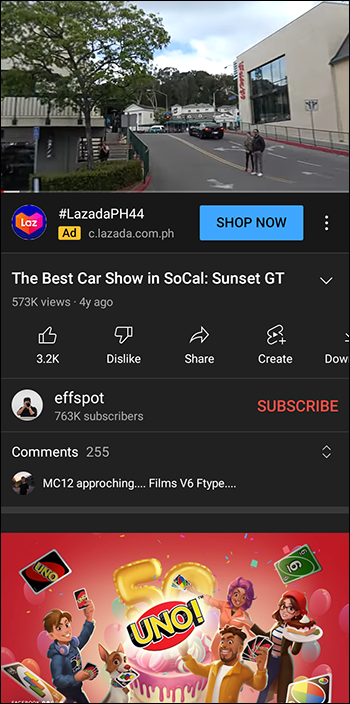
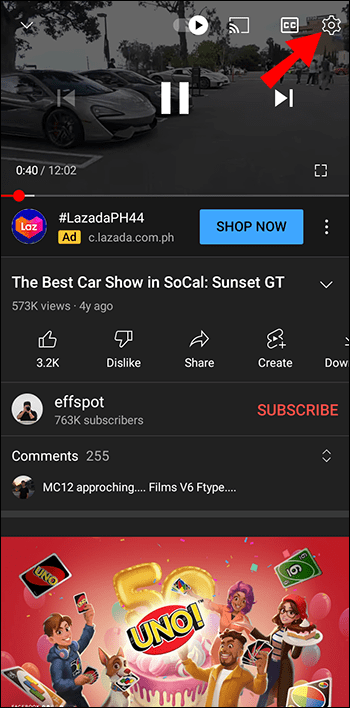
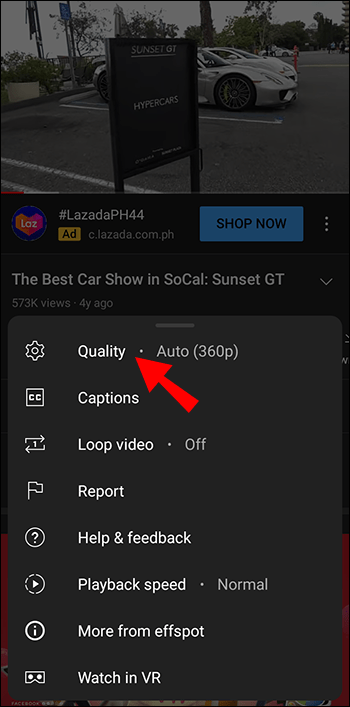
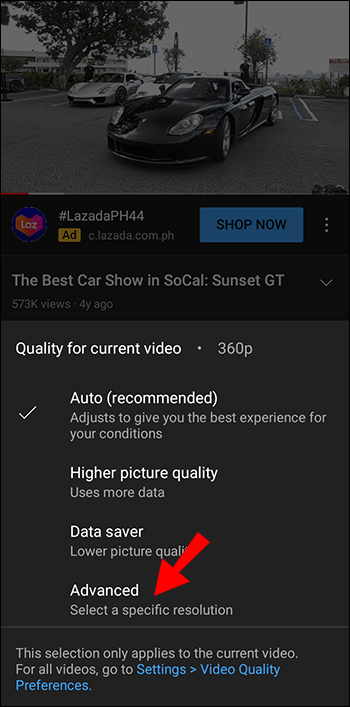
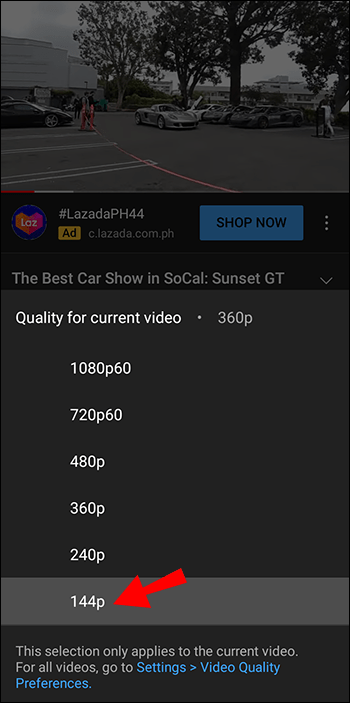
Det beste alternativet avhenger av dine behov. Hvis du har som mål å lagre noen data, velg ett alternativ lavere enn din nåværende standardinnstilling. HD-alternativer bruker betydelig mer data, så 480p eller lavere kan være best for å lagre en større mengde data.
Merk at innstillingen bare gjelder for videoen du ser på for øyeblikket. Du må gjenta disse trinnene for hver nye video du spiller.
Lavere YouTube-standardkvalitet
Hvis du ikke vil fortsette å endre oppløsningen for hver video du spiller av, kan du endre standardinnstillingene for YouTube. Følg disse trinnene for å lagre dataene dine som standard:


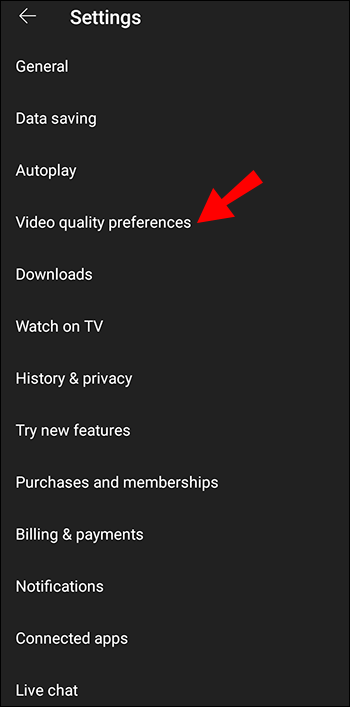
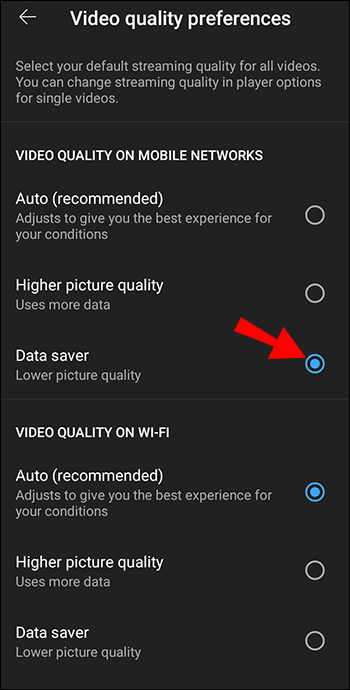
Selv om det ikke er noen offisiell informasjon om den nøyaktige oppløsningen dette alternativet bruker, vil du garantert unngå HD-avspilling når du bruker mobildata.
Slå av autoavspilling
En fin måte å stoppe unødvendig YouTube-databruk er å slå av «Autoplay»-alternativet. Hvis alternativet er på, fortsetter videoene å spille av automatisk, selv om du ikke ser dem. For å endre dette, finn alternativet øverst på videoens visningsskjerm og trykk på «Autoplay»-bryteren fra på til av.
Deaktiver dempet avspilling
Som standard begynner YouTube å spille noen sekunder av videoen du vurderer å se. Siden dette alternativet bruker data unødvendig, kan du slå det av i fem enkle trinn:


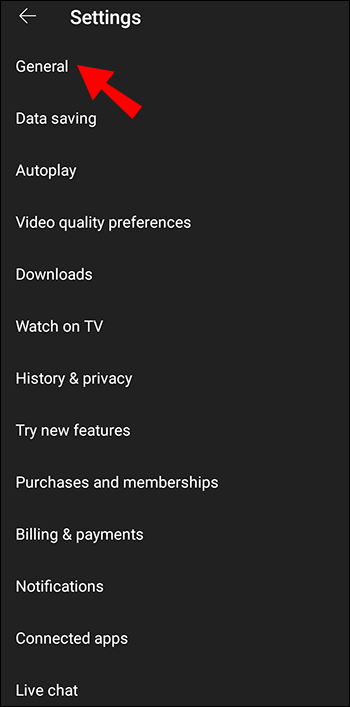
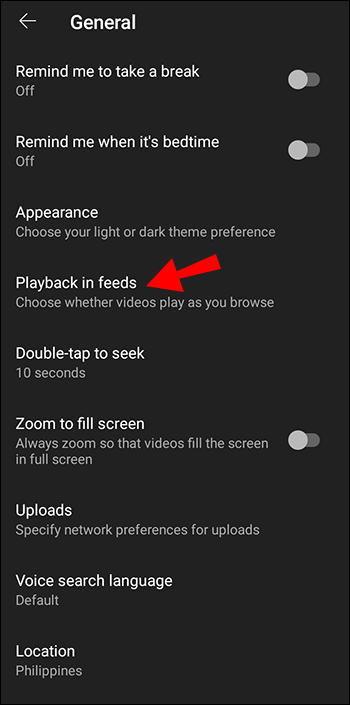

Hvis du er glad i denne funksjonen, kan du velge alternativet «bare Wi-Fi» for å fortsette å nyte den uten å kaste bort mobildata.
Se bort
Å se YouTube-videoer kan forbruke en overraskende mengde internettdata. Heldigvis trenger du ikke gi opp dette hyggelige tidsfordriv. Bare hold et øye med databruken din og begrens den hvis den går ut av kontroll. Ikke bekymre deg, dine favorittinnholdsskapere og veiledninger vil være like interessante i lavere oppløsning.
Har du noen gang lurt på hvor mye data YouTube-videoer bruker? Ble du overrasket over tallene? Gi oss beskjed i kommentarfeltet nedenfor.

